PotPlayer播放器设置环绕立体声的方法
时间:2024-01-05 16:11:04作者:极光下载站人气:70
很多小伙伴在使用PotPlayer播放器的过程中都会根据自己的使用习惯对播放器进行更改。有的小伙伴为了让自己得到更好的视听体验,想要将播放器中的立体声设置为环绕立体声,但又不知道该怎么进行设置。其实很简单,我们只需要在PotPlayer中进入参数选项页面,接着在该页面中打开声音选项,再在声音设置页面中找到“将立体声扩展为环绕”选项,将该选项进行勾选,再点击应用和确定选项即可。有的小伙伴可能不清楚具体的操作方法,接下来小编就来和大家分享一下PotPlayer播放器设置环绕立体声的方法。

方法步骤
1、第一步,我们在电脑中打开PotPlayer播放器,然后在PotPlayer播放器页面中右键单击选择“选项”
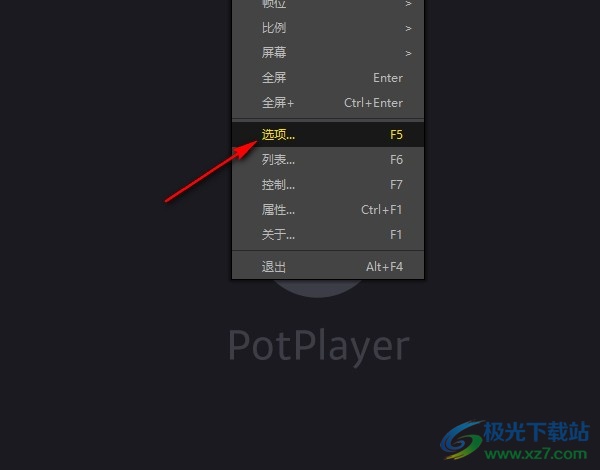
2、第二步,进入参数选项页面之后,我们在该页面中点击打开“声音”选项

3、第三步,打开声音选项之后,我们在在声音设置页面中找到“混音器设置”选项

4、第四步,在“混音器设置”页面中,我们找到“将立体声扩展为环绕”选项,将该选项进行勾选
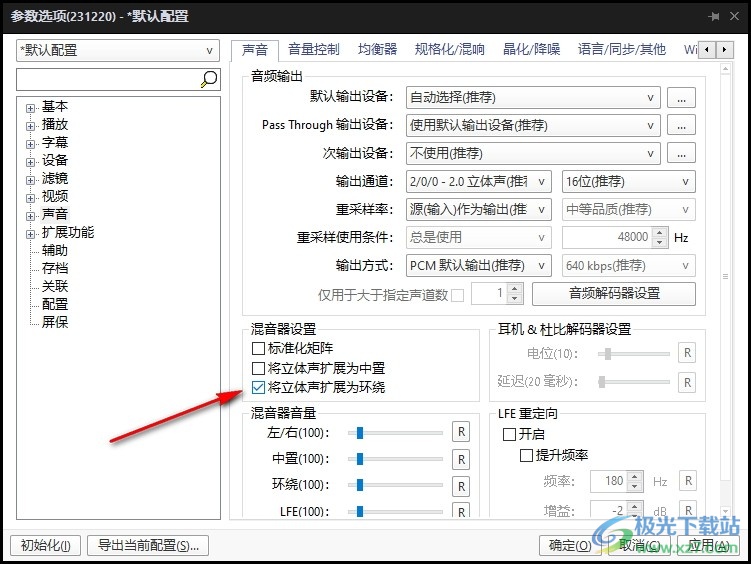
5、第五步,勾选好“将立体声扩展为环绕”选项之后,我们再点击应用和确定选项即可
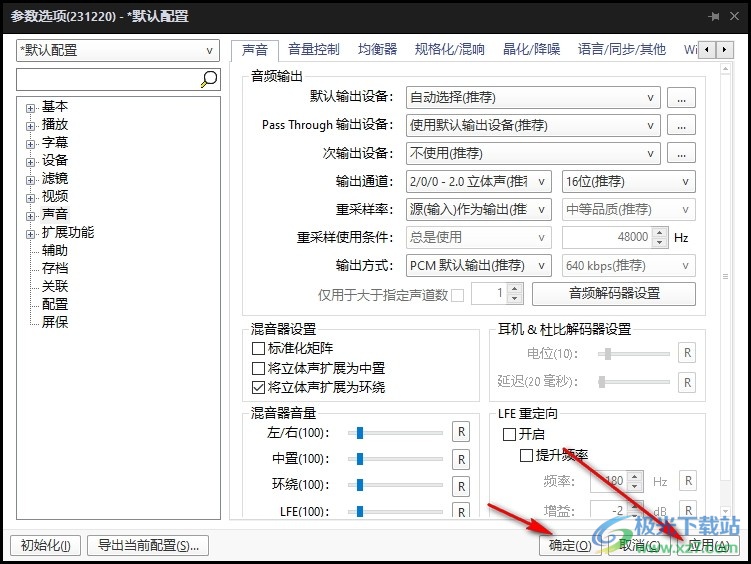
以上就是小编整理总结出的关于PotPlayer播放器设置环绕立体声的方法,我们在电脑中点击打开PotPlayer播放器,然后在播放器页面打开参数选项,接着在左侧列表中点击打开“声音”选项,最后在声音设置页面中点击勾选“将立体声扩展为环绕”选项,再点击应用和确定选项即可,感兴趣的小伙伴快去试试吧。

大小:37.2 MB版本:1.7.22259.0环境:WinAll, WinXP, Win7, Win10
- 进入下载
网友评论